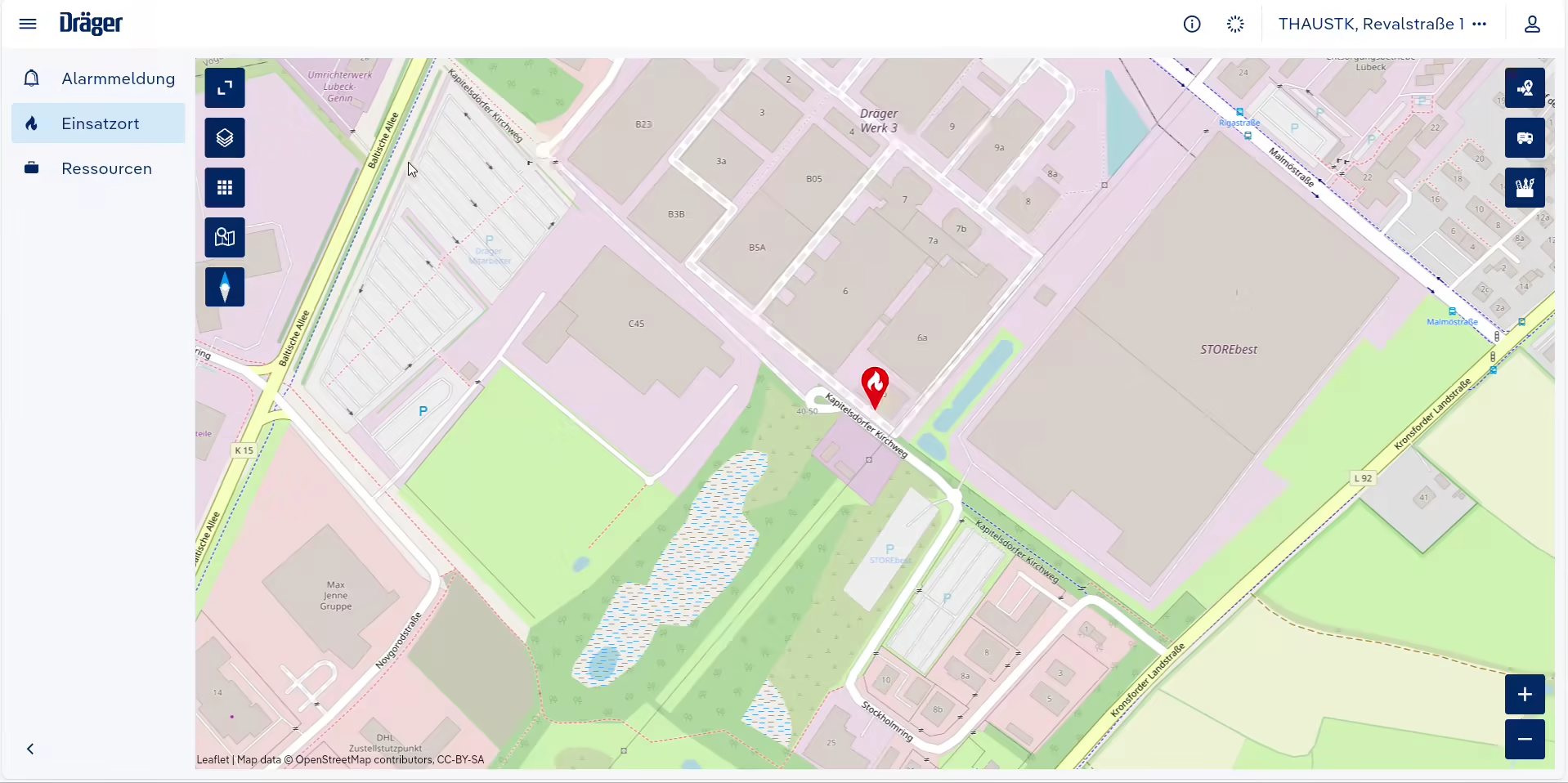Appearance
Kartenprofile, Zoom, Navigation und Alarmmeldungen
Alarmmeldungen anzeigen und bearbeiten
Hinweis Einsatz nicht sichtbar
Einsätze in der SRS App werden nur angezeigt, wenn diese bei der Alarmierung den entsprechenden Tag gesetzt haben.
Nachfolgend wird Ihnen erklärt, wie Sie neue Alarmmeldungen erkennen und bearbeiten können. Dieser Abschnitt bietet eine kurze Übersicht über die wichtigsten Schritte zur Anzeige und Auswahl eines Einsatzes.
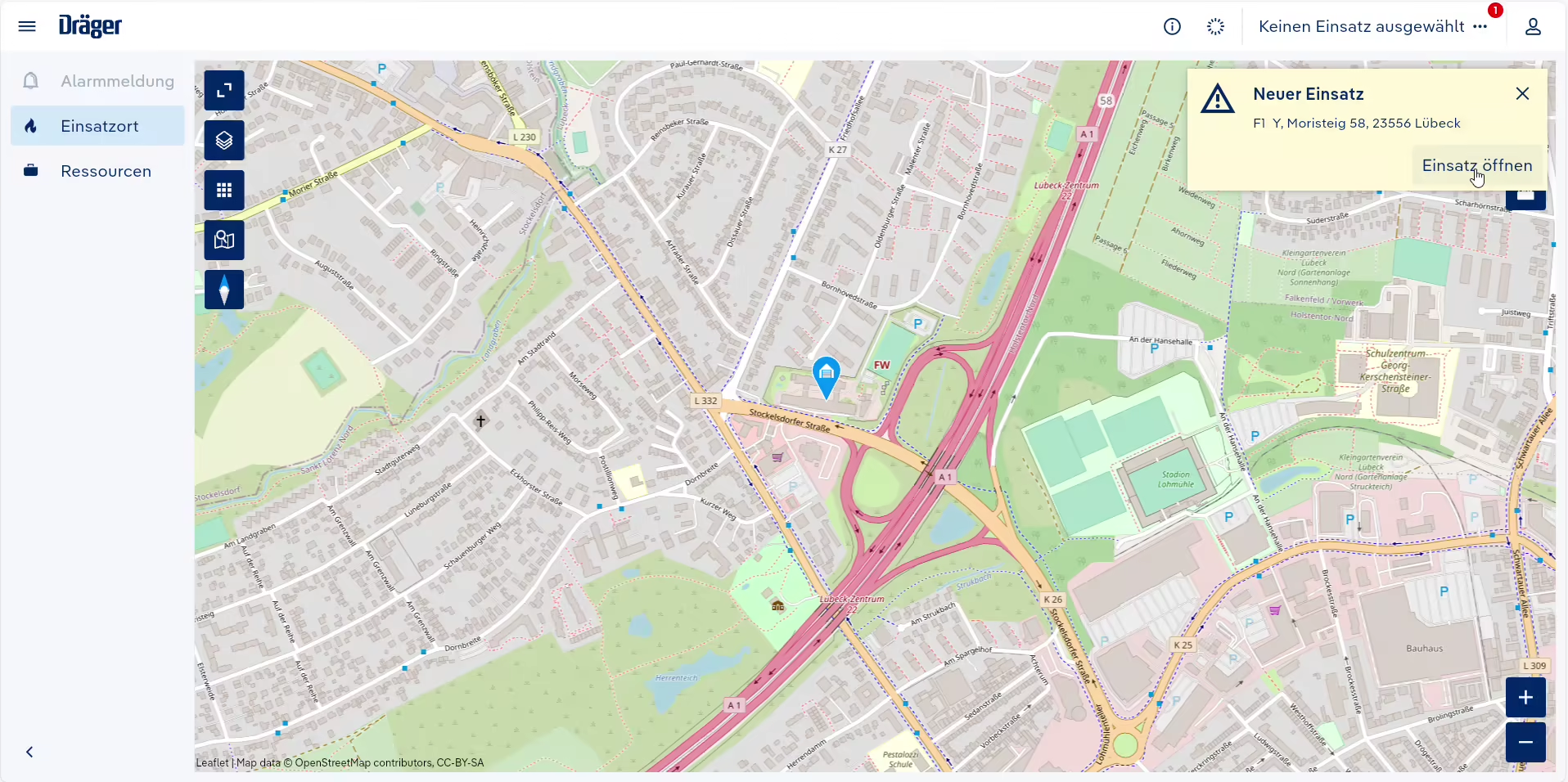
Schritt-für-Schritt Anleitung
- Achten Sie auf eine gelb hinterlegte Meldung in der rechten oberen Ecke, die mit Neuer Einsatz gekennzeichnet ist.
- Dort finden Sie das Einsatzstichwort sowie die Einsatzadresse.
- Klicken Sie auf Einsatz öffnen, um den betreffenden Einsatz aufzurufen.
- Sie gelangen zur Übersichtsseite, auf der alle relevanten Informationen sowie die zugehörige Route angezeigt werden.
Kartenprofil wählen
Nachfolgend wird Ihnen erklärt, wie Sie nach Auswahl eines Einsatzes das Kartenprofil anpassen können. In den folgenden Schritten erfahren Sie, wie Sie zwischen Normal-, Gelände-, Satellit- und Hybridansicht wechseln.
Schritt-für-Schritt Anleitung
- Klicken Sie links auf das Symbol für das Kartenprofil.
- Wählen Sie zwischen Normal,Gelände, Satellit oder Hybrid.
- Das Kartenfenster wird automatisch mit dem gewählten Profil aktualisiert.
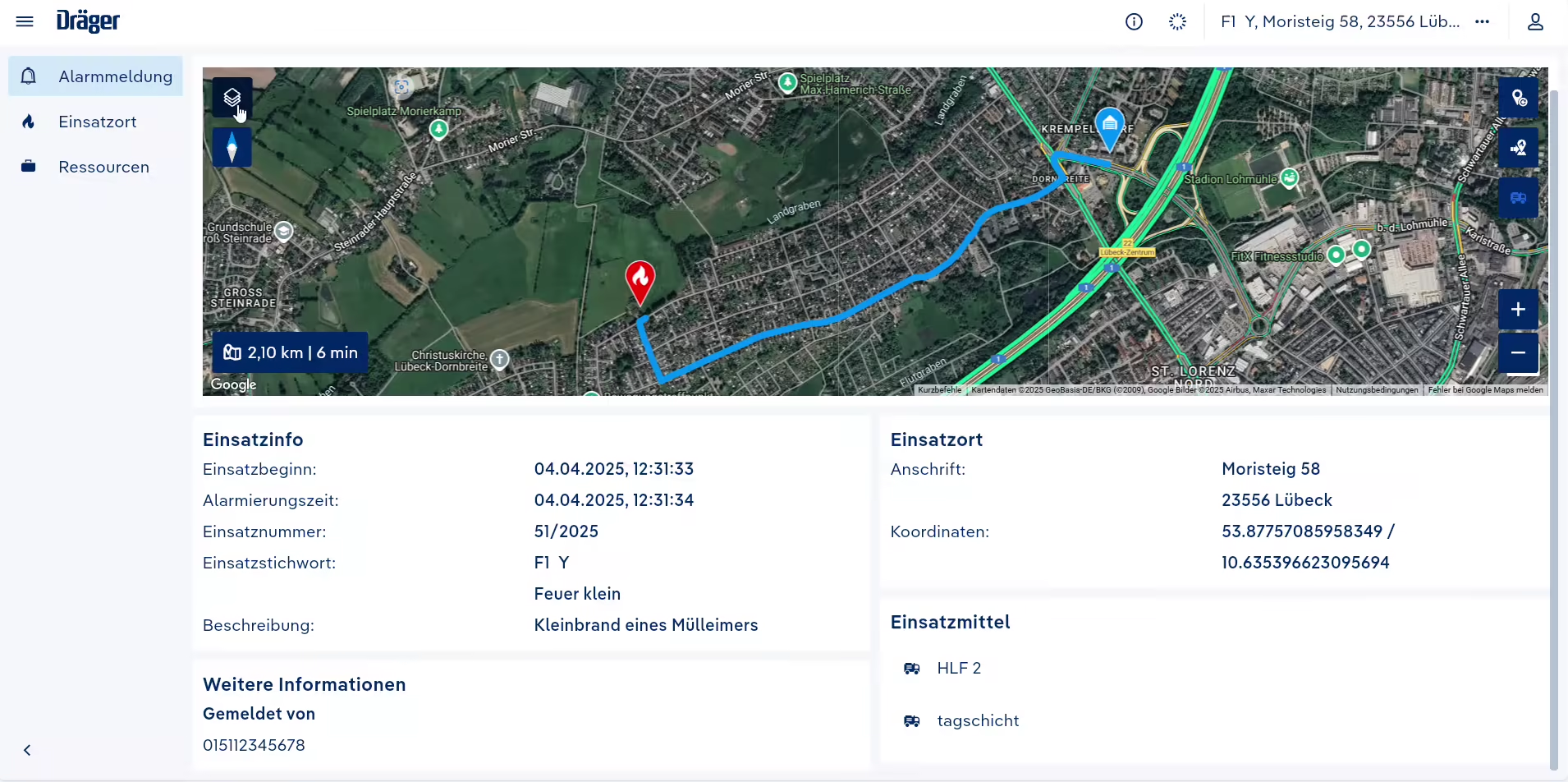
Zoom-Möglichkeiten
Nachfolgend wird Ihnen erklärt, wie Sie die Zoom-Funktion nutzen, um direkt auf die Route oder den Einsatzort zu fokussieren. Dieser Abschnitt zeigt Ihnen die Schritte, um den gewünschten Bildausschnitt schnell anzuzeigen.
Schritt-für-Schritt Anleitung
- Suchen Sie das Symbol auf der rechten Seite der Benutzeroberfläche.
- Klicken Sie auf das Symbol, um zwischen Route oder Einsatzort zu wählen.
- Das System zoomt automatisch auf den zuvor ausgewählten Bereich.
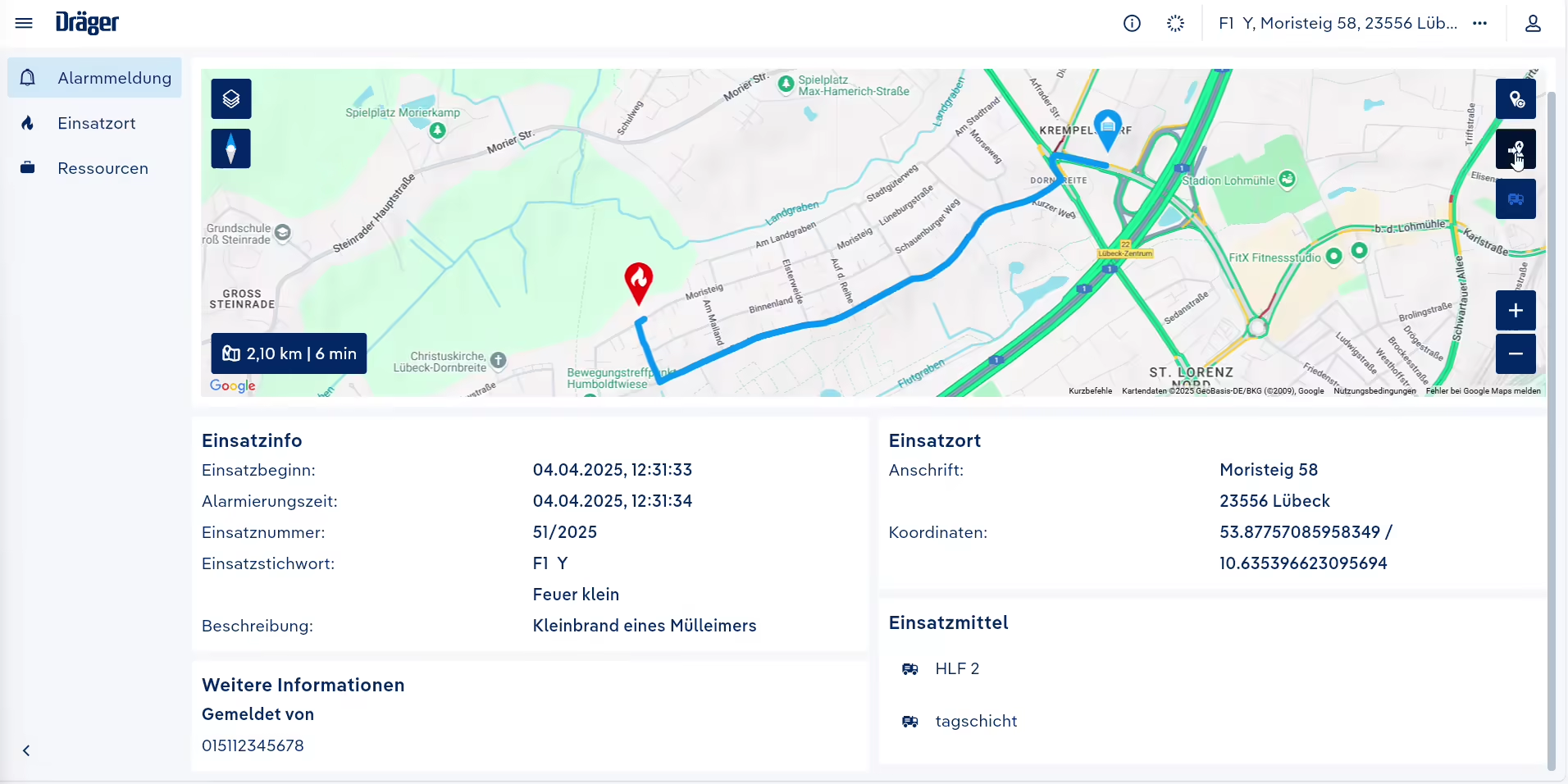
Navigation mit Google Maps
Nachfolgend wird Ihnen erklärt, wie Sie die Entfernung zum Einsatzort abfragen und anschließend die Routenführung in Google Maps starten können. In den folgenden Schritten wird das Vorgehen detailliert beschrieben.
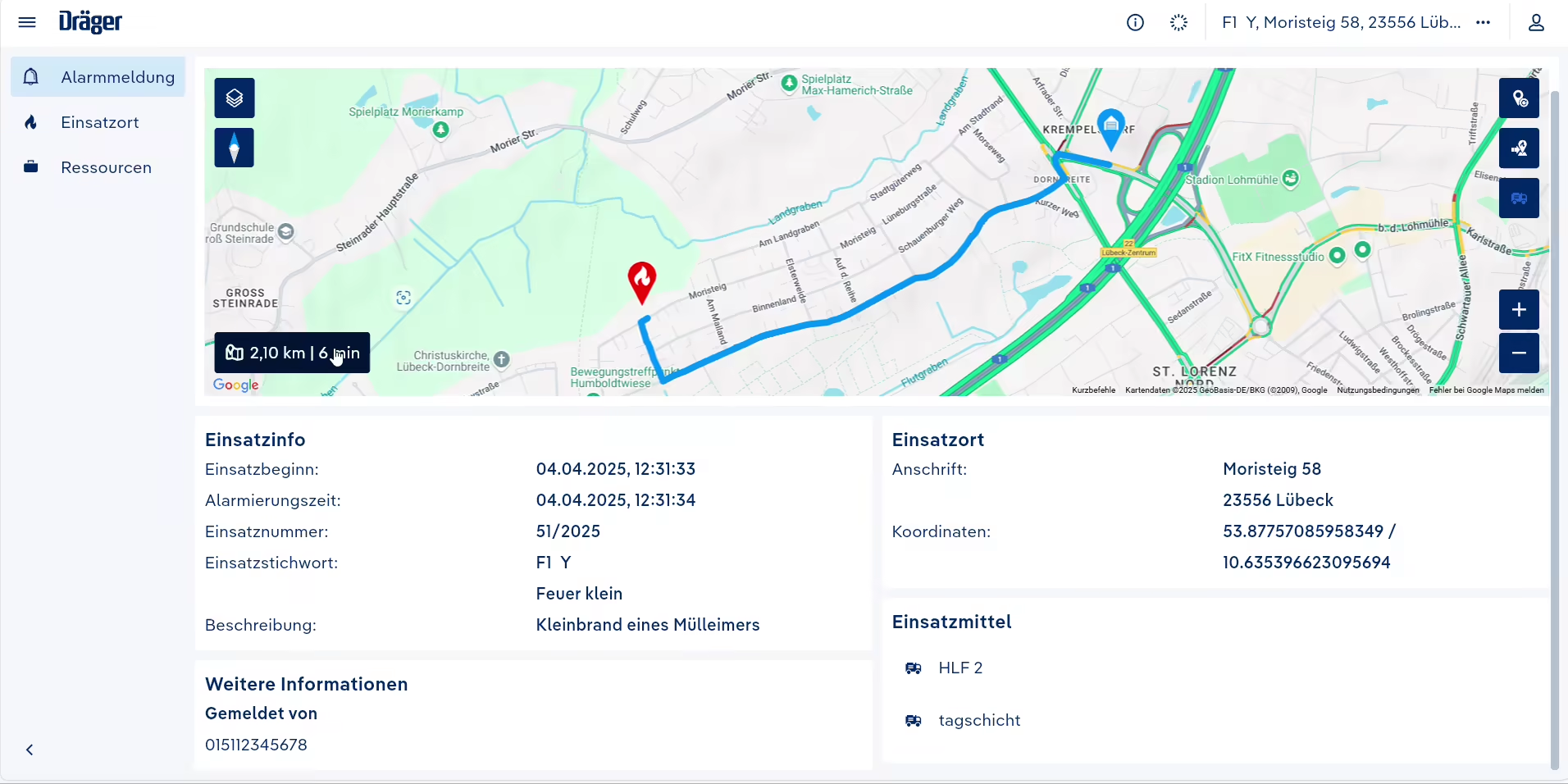
Schritt-für-Schritt Anleitung
- Klicken Sie auf das Symbol zur Entfernung und Anfahrtszeit (unten links). Auf mobilen Endgeräten öffnet sich, wenn installiert, die Google Maps App.
- Gewähren Sie bei Bedarf den Zugriff auf Ihren aktuellen Standort.
- Prüfen Sie die angezeigten Routen und wählen Sie eine bevorzugte Anfahrtsmöglichkeit.
- Beachten Sie mögliche Verkehrsbehinderungen und passen Sie die Route gegebenenfalls an.
- Starten Sie die Navigation, um sich zum Einsatzort leiten zu lassen.
Einsätze verwalten
Nachfolgend wird Ihnen erklärt, wie Sie zwischen mehreren Einsätzen wechseln und deren Informationen abrufen können. Dieser Abschnitt führt Sie durch die wichtigsten Schritte für eine effiziente Einsatzverwaltung.
Schritt-für-Schritt Anleitung
- Überwachen Sie die Leiste oben rechts, in der alle laufenden Einsätze aufgelistet werden.
- Wählen Sie den gewünschten Einsatz aus oder verlassen Sie einen bestehenden Einsatz.
- Sie werden auf die entsprechende Übersichtsseite weitergeleitet, auf der alle Einsatzdetails ersichtlich sind.
- Prüfen Sie dort alle relevanten Informationen und entscheiden Sie über das weitere Vorgehen.